斐讯怎么设置 | 斐讯怎么设置无线
692 2023-04-02 11:05:41
要打开注册表编辑器,请按键盘快捷键Windows + R,在打开的“运行”窗口中,键入regedit并按Enter。
要打开注册表编辑器,请通过单击任务栏中的搜索图标或按键盘快捷键Windows + S,在搜索栏中输入“注册表编辑器”或regedit,然后在搜索结果中选择注册表编辑器。
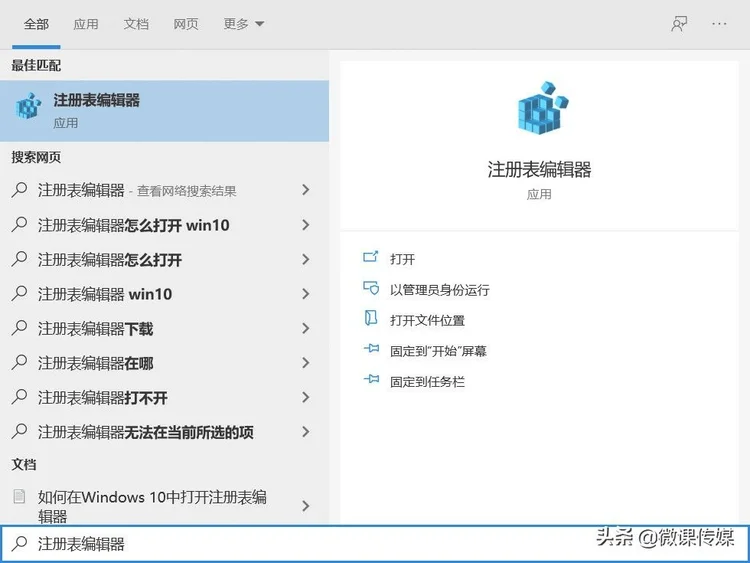
打开“开始”菜单,找到并展开“Windows管理工具”文件夹,然后选择注册表编辑器。
也可以将“注册表编辑器”停靠在开始屏幕或任务栏上,为此,通过按鼠标右键调用的上下文菜单的相应命令即可。

打开Windows资源管理器,在地址栏中键入regedit,然后按Enter。
打开控制面板,在“视图”下拉列表中:选择“小图标”,然后选择管理工具》注册表编辑器。

打开Windows资源管理器并导航到以下路径:
C:Windows
双击regedit.exe文件来打开注册表编辑器。
也可以从命令提示符或Windows PowerShell控制台中打开注册表编辑器,方法是启动命令提示符或PowerShell控制台并运行regedit。
现在,使用上述任何一种方法,你都可以在Windows 10操作系统中打开注册表编辑器,你平时最喜欢哪一种打开方法呢?